In de volgende post, als een eenvoudige praktische video-tutorial, zal ik het je stap voor stap leren hoe ambient display op elke Android in te schakelen, een functionaliteit die standaard wordt geleverd in terminals uit het Motorola-assortiment zoals de Moto X of Moto G, die ons onder de Engelse naam Ambient Display nieuwe functionaliteiten biedt voor de slaapmodus van onze Android-toestellen.
naar installeer Ambient Display o Motorola Ambient-display op elke Android-terminal buiten het merk dat nu eigendom is van Lenovo, zullen we logischerwijs aan bepaalde vereisten moeten voldoen die ik hieronder zal beschrijven. Als u geen rootgebruiker bent en Xposed niet hebt geïnstalleerd, lees dan niet verder met het lezen van dit bericht, aangezien deze optie niet voor u zal werken. In plaats daarvan, om van het Motorola Ambient Screen te kunnen genieten, heeft u de optie van de eenvoudige installatie van deze gratis applicatie voor Android en direct beschikbaar in de Google Play Store.
Wat is Motorola Ambient Display of Ambient Screen?

Omgevingsweergave of Motorola Ambient-display, is een functionaliteit die Motorola heeft uitgebracht in zijn reeks apparaten zoals de Moto G of Moto X, waarmee, zodra de terminal in de slaapstand gaat, deze functionaliteit die bekend staat als Ambient Display wordt geactiveerd, waarmee de terminal reageert via de verschillende sensoren die in onze apparaten zijn geïnstalleerd, zodat wanneer we het oppakken van een plat oppervlak of wanneer we het bijvoorbeeld uit onze zak halen, het ons een elegant scherm met een zwarte achtergrond laat zien waarop we de klok en kalender van onze Android kunnen zien, evenals een volledige lijst van de laatst ontvangen meldingen.
Zo is ook Ambient Display wordt geactiveerd zolang we de nabijheidssensor niet hebben afgedekt om ons de laatste ontvangen meldingen te laten zien zodra we een nieuwe melding of bericht ontvangen. Dit is erg handig, want als we het in onze zak dragen, ondersteboven hebben of gesloten met een omslag van het boektype, wordt deze Ambient Screen-functionaliteit niet geactiveerd omdat wordt aangenomen dat dit niet nodig is, wat ook het verbruik aanpast tot de maximale batterij van deze sensationele functionaliteit.
Kan ik de Motorola Ambient Display-functionaliteit inschakelen op mijn Android-apparaat?
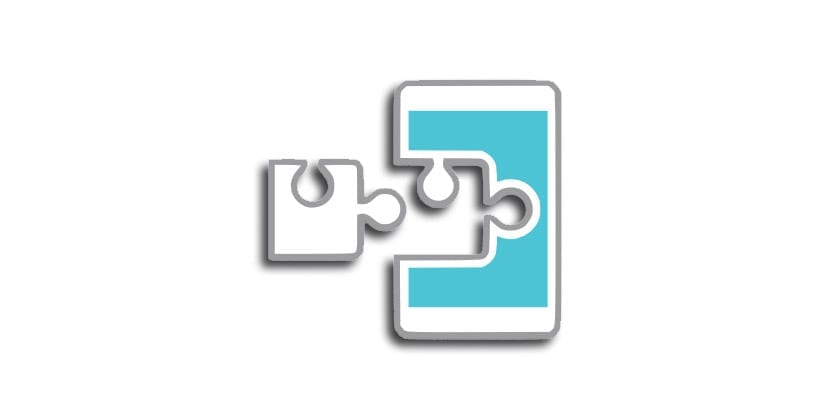
Deze functionaliteit, die in principe alleen standaard is ingeschakeld in Motorola-terminals, met name in het Moto-assortiment, kunt u er nu van genieten op uw Android-terminal zolang u aan deze essentiële vereisten voldoet om deze nieuwe functionaliteit te kunnen installeren op je Android:
- Heb een geroote Android-terminal met geflitst Xpossed Framework. Als je een root-terminal hebt en je weet niet hoe je Xposed Framework moet installeren, laat ik iets verderop een complete video-tutorial achter die ik een week geleden heb gemaakt en waarin ik het stap voor stap uitleg de juiste manier om xposed op Android te installeren.
- Gebruik een versie van Android Lollipop of Marshmallow.
Als je aan deze twee vereisten voldoet, ben je een van de gelukkige Android-bezitters die deze typische functionaliteit van Motorola's Moto-terminals kan inschakelen door simpelweg de eenvoudige stappen te volgen die ik uitleg in de bijgevoegde video-tutorial waarmee we dit begonnen na.
Hoe installeer ik Xposed op Android?
Als je een root-terminal hebt en nog geen beslissing hebt genomen over de Xposed installeren op AndroidIk raad je aan om de video te bekijken die ik net boven deze regels laat staan, waarin ik het eenvoudige proces van het installeren en flitsen van het Xposed Framework op Android uitleg.
Hoe Motorola Ambient Display op elke Android in te schakelen
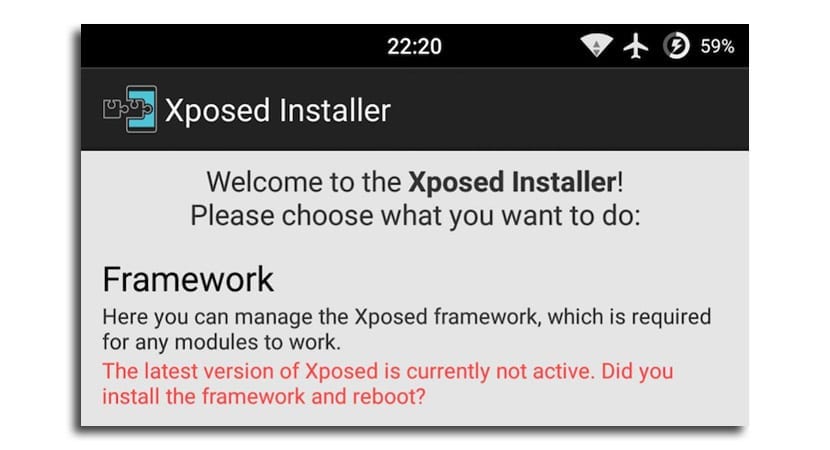
Hoe ik je laat zien in de video waarmee ik dit bericht begon, om de Motorola Ambient Screen-functionaliteit op elke Android te installeren, hoeven we alleen maar ga naar de Xposed Installer-app en in de sectie of sectie van Downloads, zoek de module [LL-MM] Ambient Display inschakelen – Xposed en klik op het vak met de tekst Installeren.
Zodra de module is geïnstalleerd en toegepast, hoeven we alleen maar naar de sectie te gaan Xosed-installatieprogramma en selecteer de optie van opnieuw op te starten o Zachte reset om de module correct toe te passen.
Om het naar onze wens te configureren, hoef je alleen maar de instructies of het advies te volgen dat ik aangeef in de video-tutorial aan het begin van het bericht.

Elke Android, niet Francisco, moet ROOT en Xposed hebben als er helemaal niets is. Wijs erop dat als het applock-ding niet gebeurt. Bedankt voor je video's. Ze zijn interessant.
https://youtu.be/xHuEnwbI4V8
Nou, de mijne heeft het vanzelf geactiveerd, denk ik...
Het zal de laatste update zijn...